Birçok Apple kullanıcısı iPhone'dan kaybolan fotoğraflar En son iOS 17'ye güncelledikten sonra. Çok sayıda anlamlı iPhone fotoğrafı rastgele kayboluyor. Hatta bazı kişiler iPhone fotoğraflarının Film Rulosundan tamamen kaybolduğunu bile fark ediyor.
Bu gönderi, fotoğraflarınızın iPhone'dan neden kaybolmasının nedenlerini ve onları geri almak için etkili çözümleri açıklamayı amaçlamaktadır. Aynı durumla karşı karşıyaysanız, fotoğrafların iOS 17 / 16 güncellemesinden ve diğer nedenlerden sonra iPhone'dan kaybolacağı sorununu gidermek için aşağıdaki adımları izleyin.

- Bölüm 1. Fotoğrafları iPhone'dan Kaybeden Sebepler
- Bölüm 2. İPhone'dan Kayıp Fotoğrafları Düzeltmek için iPhone Aygıtını Yeniden Başlatmaya Zorlayın
- Bölüm 3. Kaybolan iPhone fotoğraflarını düzeltmek için En Son Silinmiş Albümü Kontrol Et
- Bölüm 4. İPhone'dan Kayıp Fotoğrafları Düzeltmek için iCloud Fotoğraf Kütüphanesini açın
- Bölüm 5. Disappeared Resimleri iTunes Yedeğinden Geri Yükle
- Bölüm 6. İOS Sistem Kurtarma Aracıyla [En İyi Yol] DisappearediPhone Fotoğraflarınızı Kurtarın
Bölüm 1: İPhone'dan kaybolan fotoğrafların ana nedenleri
Başlamak için, iPhone fotoğraflarının neden aniden ortadan kaybolduğunun nedenini bulmak önemlidir. Sonuç olarak, bir dahaki sefere iPhone'daki benzer fotoğraflardan kaynaklanan eksik sorunları önleyebilirsiniz. Aşağıdaki genel sebeplere bir göz atın.
- • iOS 17/16'e güncelleyin veya kararsız bir sistemle bilinmeyen bir yedeklemeden geri yükleyin.
- • Ağır uygulamalar, çeşitli fotoğraflar, videolar, belgeler ve diğer iPhone dosyaları nedeniyle düşük depolama alanı.
- • Biri iPhone fotoğraflarınızı silin veya fark edilmeden gizleyin.
- • Farklı bir iCloud hesabına giriş yapın veya iCloud Fotoğraf Eşitleme'yi devre dışı bıraktınız.
- • Film Rulosu ayarlarında diğer değişiklikleri yapın.
Yukarıda açıklanan nedenlerle iPhone 15/14/13/12/11/XS/XR/X'ten bezlenmiş fotoğrafları veri kaybı olmadan geri almak daha kolay olacaktır.
Bölüm 2: İPhone'dan kaybolan fotoğrafları düzeltmek için iPhone aygıtını yeniden başlatmaya zorla
İPhone fotoğraflarınız kaybolduğu anda, eksik olanları kolaylıkla kurtarmak için aşağıdaki adımları izleyin.
Bu iPhone fotoğrafların sorunu çözdü düzeltmek için kaba ama kullanışlı bir çözümdür. Bu eksik fotoğrafların geri gelip gelmediğini görmek için Apple cihazınızı yeniden başlatabilir ve Fotoğraflar uygulamasını tekrar çalıştırabilirsiniz.
Sürgü görünene kadar "Güç" düğmesini basılı tutun. Kaydırın ve ardından Apple logosunu görene kadar "Güç" düğmesini basılı tutun. Yeniden başlatılarak iPhone X'den kaybolan fotoğrafları kurtarmak isteyen kişiler için, Yan düğmesine ve Ses düğmesine birlikte basmanız, kaydırıcıyı sürükleyip ardından Yan Düğmeyi basılı tutarak iPhone X'i yeniden başlatmanız gerekir.
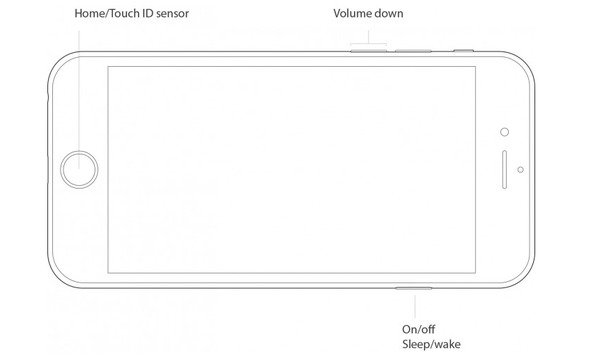
Yeniden başlatmaya zorlama, gibi genel sorunları düzeltmek için güçlü bir çözüm olabilir iPhone notları kayboldu, mesajlar eksik, vb. kaybolan fotoğraflardan başka.
Bölüm 3: Kaybolan iPhone fotoğraflarını düzeltmek için En Son Silinmiş Albümü Kontrol Et
"İPhone Film Rulosu'ndaki eksik fotoğrafları nasıl bulabilirim?"

İPhone fotoğraflarını yanlışlıkla silmeniz de mümkündür. Yani kontrol etsen iyi olur Son Silinmiş Klasör. "Albümler" i seçmek için "Fotoğraflar" uygulamasını açın, ardından iPhone'dan kaybolan fotoğrafları görmek için "Son Silinenler" i tıklayın. Daha sonra "Seç" e dokunun ve belirli resimleri işaretleyin. "Kurtar" düğmesine basmanız ve ardından eksik iPhone fotoğraflarını geri yüklemek için onaylamanız gerekir.
Bölüm 4: İPhone'dan kaybolan fotoğrafları düzeltmek için iCloud Fotoğraf Kitaplığı'nı açın
"Az önce iPhone iCloud'dan kaybolan fotoğrafları buldum ..."
İCloud Fotoğraf Kitaplığı'nı açtığınızda, tüm kitaplığa iCloud'da otomatik olarak erişebilirsiniz. Ancak, "iCloud Photo Sync" veya "Fotoğraf Akışım" özelliğini devre dışı bıraktıysanız çalışmaz.

Bu yüzden önce iPhone'da "Ayarlar" uygulamasını açın. Adınızı seçin ve "iCloud" a dokunun, "Fotoğraflar" a basın ve ardından "iCloud Fotoğraf Arşivi" ni açın. Bundan sonra, Film Rulosu fotoğraflarını ve diğer iPhone resimlerini "Tüm Fotoğraflar" albümünde görebilirsiniz.
Bölüm 5: Disappeared Photos iTunes Backup'tan geri yükle
"İPhone fotoğraflarım nedenini bilmeden geri yüklenmeye devam ediyor ..."
Eğer varsa yedeklenmiş iPhone fotoğrafları Daha önce iTunes ile kullandıysanız, daha sonra iPhone'dan kaybolan fotoğrafları geri yükleyerek geri getirebilirsiniz. Bir USB kablosu kullanarak iPhone'u Mac'e veya PC'ye bağlayın. Bu bilgisayara güvenin ve tespit edildikten sonra iPhone düğmesine tıklayın. Ardından, iPhone'un kaybolan fotoğraflarını iTunes ile geri yüklemek için "Yedeklemeyi Geri Yükle" seçeneğine dokunmak üzere Özet menüsünü bulun.

Bunları da bilmek isteyebilirsiniz: geri yükledikten sonra iPhone fotoğraflarını kurtar, yedekleme olmadan bile.
Bölüm 6: DisappearediPhone Fotoğraflarınızı iOS Sistem Kurtarma Aracı ile Kurtarma
"Son birkaç yılda binlerce fotoğraf içeren iPhone fotoğraf albümüm kayboldu! İPhone 15'den kaybolan fotoğrafları nasıl kurtarabilirim?"
İPhone fotoğraflarını manuel olarak silmemişseniz, ana nedenler sistem hataları olmalıdır. Bunun nedeni, iOS sisteminizde iPhone fotoğraflarınızın kaybolmasını sağlayan bir sorun olması.
Ancak, çözülmesi zor iş gibi görünüyor. Bu süre zarfında Apeaksoft iOS Sistem Kurtarma yardım için. Size yardımcı olmak için profesyonel ama kullanımı kolay bir iPhone sistem kurtarma programıdır engelli iPhone'unuzu normale döndüründahil olmak üzere, sistem sorunlarının neden olduğu eksik fotoğrafları bulmak .. Böylece, birkaç tıklamayla iPhone sistem hatalarını düzeltebilirsiniz.
- İPhone'u DFU modunda, kurtarma modunda, kulaklık modunda ve diğer anormal durumlarda normal duruma geri döndüğünde onarın.
- İOS 17/16 ve en son iPhone 15/14/13/12/11/XS/XR/X/8/7 vb. sürümlerini destekleyin.
- Devre dışı bırakılmış iOS cihazını Kurtarma modunda veya DFU modunda kurtarın.
- Mevcut verileri silmeden veya zarar vermeden devre dışı bırakılmış iPhone / iPad / iPod cihazını onarın.
- Veri kaybı olmadan Mac veya PC'deki iOS sistemini onarın.
adım 1. İOS Sistem Kurtarma yazılımını çalıştırın
İPhone sistem onarım aracını indirin ve yükleyin. Güncelleme, geri yükleme ve diğer nedenlerden sonra iPhone'da kaybolan fotoğrafları güvenli bir şekilde düzeltmek için "iOS Sistem Kurtarma" ya dokunun.

adım 2. İPhone'u PC'ye bağlayın
İPhone'u Windows PC'nize veya Mac'inize bağlamak için bir yıldırım USB kablosu kullanın. Kayıp iPhone fotoğraflarını geri yükledikten sonra iPhone'unuzda ne gibi değişiklikler olacağını öğrenmek için aşağıdaki öğeleri okuyun. Kabul ediyorsanız "Başlat" a basın.

adım 3. DFU moduna girin
İPhone'unuzu yerleştirmeniz gerekir DFU modu adım adım rehberle. İPhone 6'ler ve daha önceki yaygın Apple kullanıcıları için, "Ana Sayfa" ve "Güç" düğmelerini yaklaşık XNUM saniye boyunca basılı tutabilir ve ardından algılanacak DFU moduna girmek için Güç düğmesini bırakabilirsiniz.

adım 4. Algılanan iPhone bilgilerini kontrol et
İPhone'unuz iOS Sistem Kurtarma tarafından algılandıktan sonra, güncellenecek cihaz kategorisi, cihaz türü, cihaz modeli ve iOS sürümü dahil olmak üzere aşağıdaki bilgileri kontrol edin. Gerekirse yanlış öğeleri düzeltin.

adım 5. İPhone'dan kaybolan fotoğrafları kurtarma
Aygıt yazılımını indirmek ve iOS sistemini onarmak için "Onar" düğmesine basın. Ne kadar bekleyebileceğinizi bildiğiniz bir ilerleme çubuğu görüntülenir. Bu güçlü iOS sistem sabitleme yazılımı, aşağıdaki gibi çeşitli sorunları çözmenizi sağlar iPhone Apple logosuna sıkışmış, Facetime bağlanmadı ve benzerleri.

Düzeltme işleminden sonra, iPhone Data Recovery arayüzüne geri dönün. Verileri iPhone, iTunes yedekleme veya iCloud yedeklemesinden geri yüklemenize izin verilir. "İOS Aygıtından Kurtarma" yı seçtiğinizde, çeşitli iOS dosyalarının kategoriler halinde listelendiğini görebilirsiniz. Sol kontrolde, rehber, mesajlar, resimler, şarkılar, videolar ve daha fazlası gibi popüler veri türlerini bulabilirsiniz.

Soldaki belirli fotoğraf klasörünü tıklamanız yeterlidir; sağ penceredeki ayrıntılı bilgileri kontrol edebilirsiniz. Kayıp iPhone fotoğraflarını seçin ve kolayca geri almak için Kurtar düğmesine tıklayın.
İOS Sistem Kurtarma'yı kullanarak, diğer iOS sistem sorunlarını çözebilir ve kaybolan dosyaları sorunsuz bir şekilde kurtarabilirsiniz. Kullanabileceğiniz yeni bir yöntem var, önemli iOS verilerini tek bir tıklamayla düzenli olarak yedekleyin. Apeaksoft iOS Veri Yedekleme ve Geri Yükleme.
Sonuç olarak, fotoğraflarınız bir daha iPhone'dan kaybolduğunda, bir tıklamayla da kaybolmuş veya silinmiş iPhone fotoğraflarını kurtarabilirsiniz.








